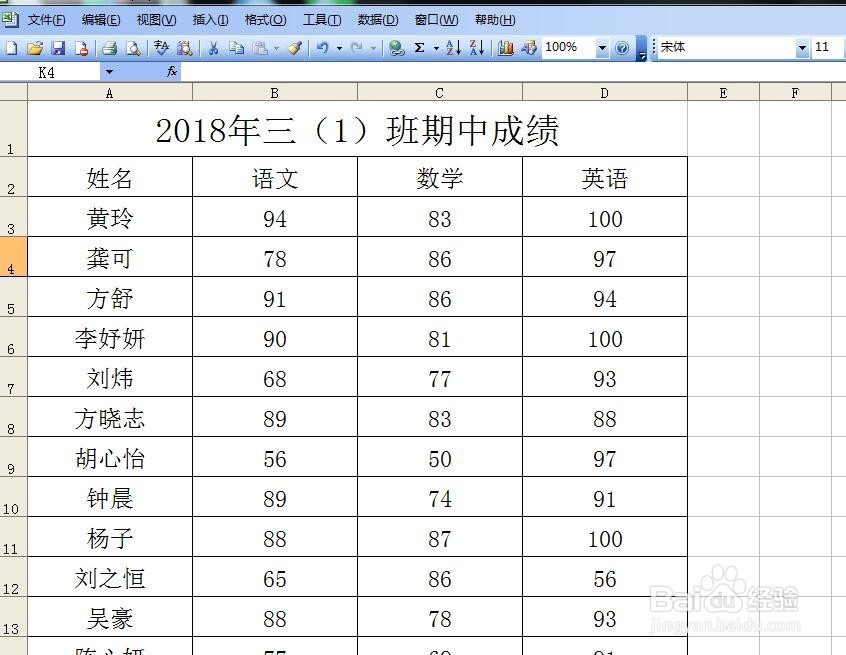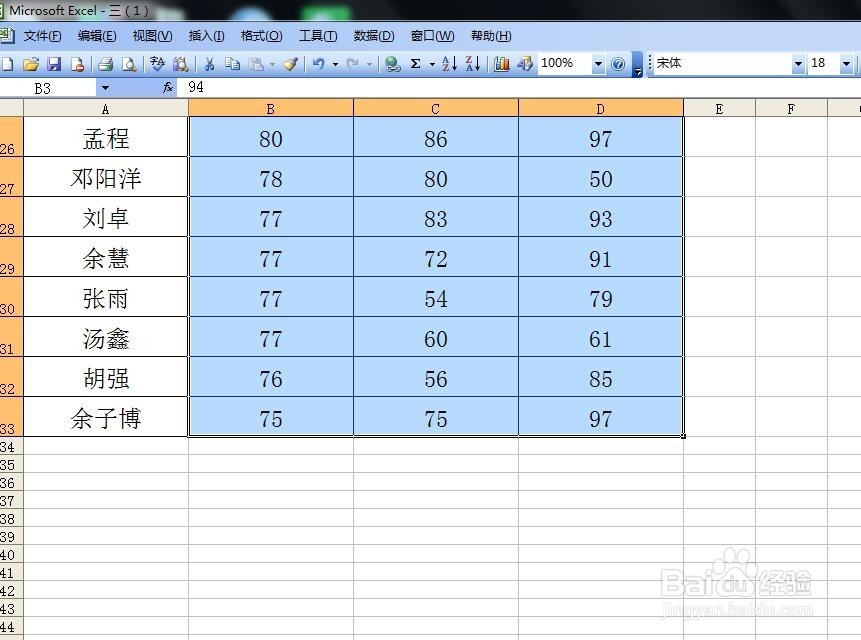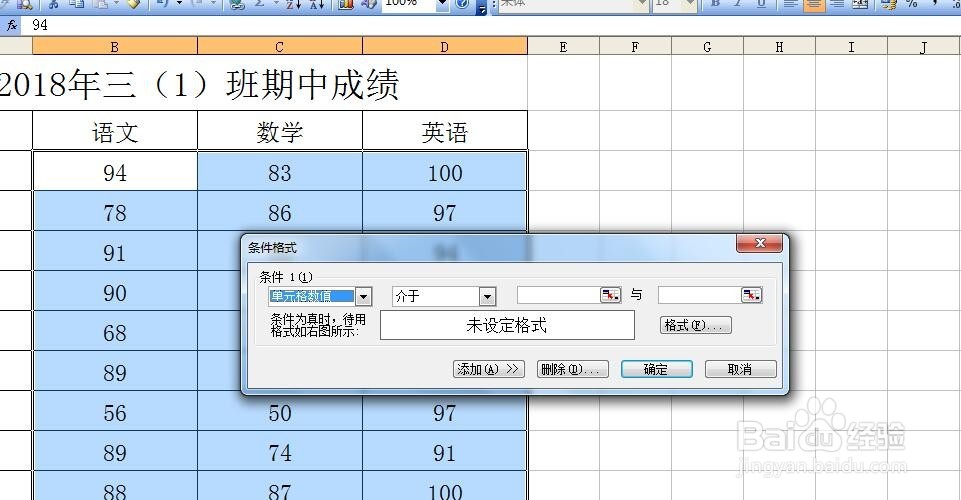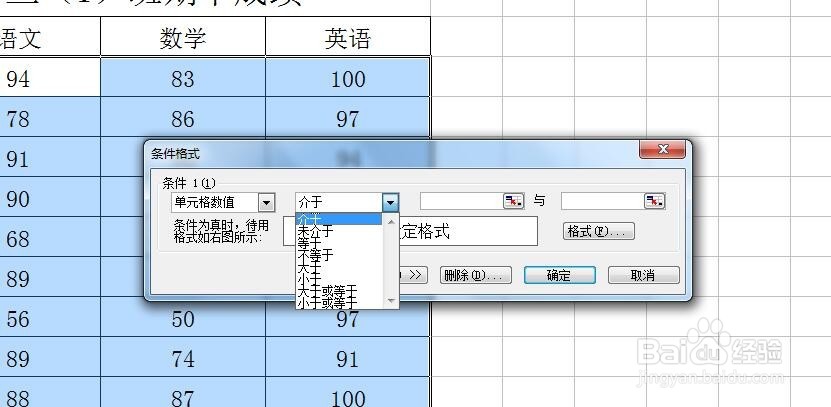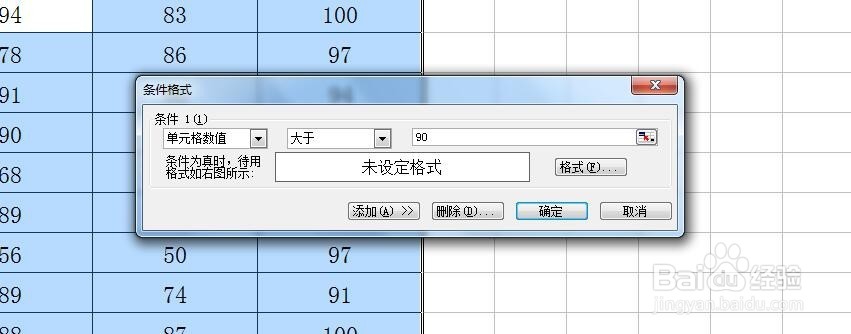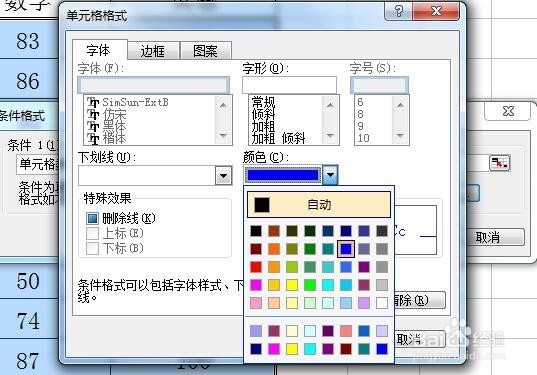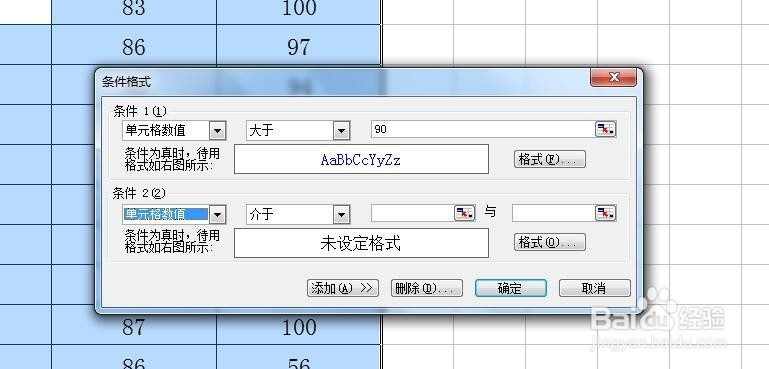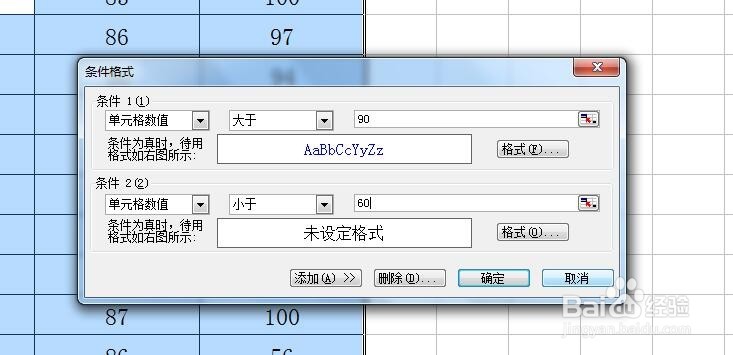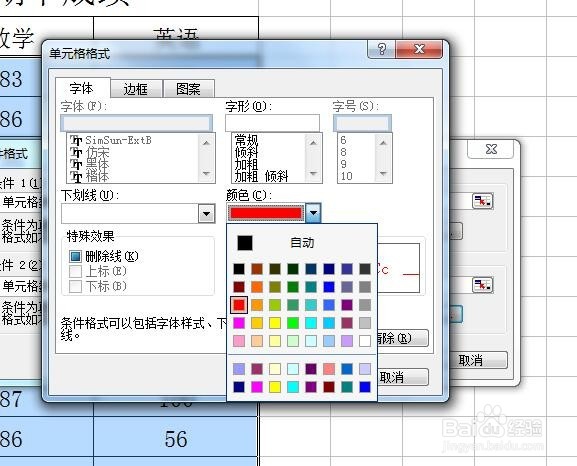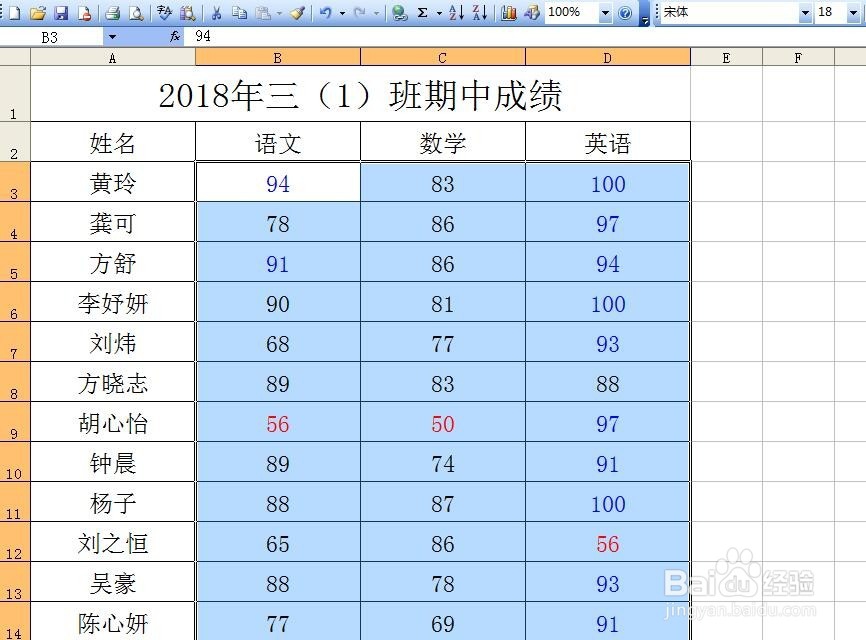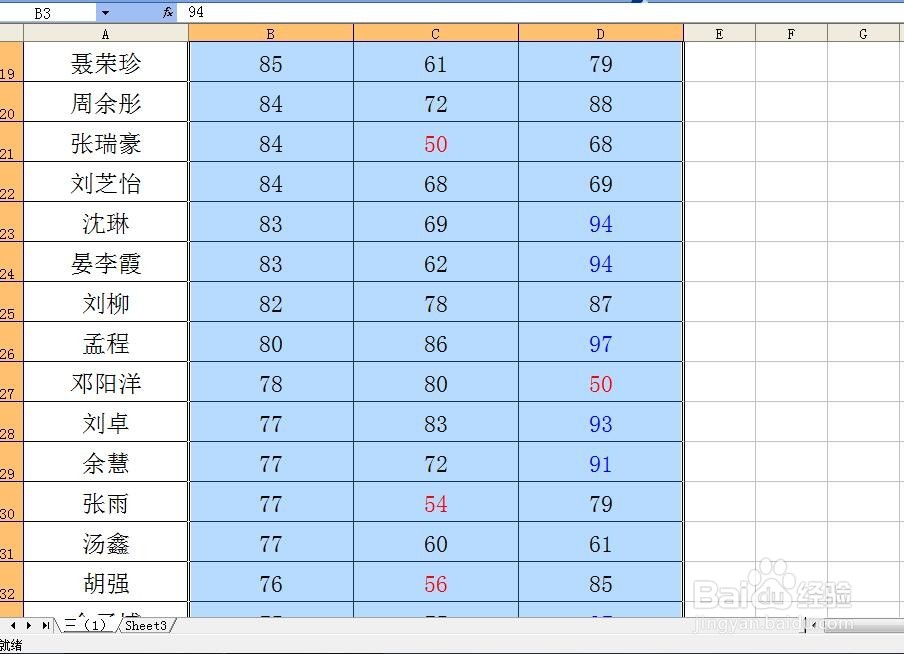Excel表格中数据按条件显示
1、打开需要编辑的Excel表格,全选需要编辑的数据。如下表,将考试分数大于90分的用蓝色显示,考试分数低于60分的用红色显示。
2、选探怙鲔译择工具栏里格式中的“条件格式”,显示出一个对话框,首先编辑大于90分的部分。单元格数值后选择“大于”,后填入90。点击下一行的格式,在格式颜色中选择蓝色,确定。
3、在条竭惮蚕斗件格式对话框最后一行选择添加,出现第二个条件,单元格数值后选择“小于”,后填入60。点击下一行的格式,在格式颜色中选择红色,确定。
4、完成两个条件后确定,数据按照条件要求显示。如需设置更多条件,选择条件格式对话框的添加即可。
声明:本网站引用、摘录或转载内容仅供网站访问者交流或参考,不代表本站立场,如存在版权或非法内容,请联系站长删除,联系邮箱:site.kefu@qq.com。
阅读量:54
阅读量:49
阅读量:20
阅读量:74
阅读量:51